Searchify 資料
應用程序配置教程
-
創建: 11月2019
- 由: https://www.omegatheme.com/
- 電子郵箱: contact@omegatheme.com
這是Searchify應用程序上的文檔,它將幫助您以正確的方式配置應用程序。.
如何安裝Searchify:
1. 當您單擊“添加應用程序”按鈕為商店購買應用程序時,您將被重定向到管理頁面以為該應用程序進行付款並開始安裝。
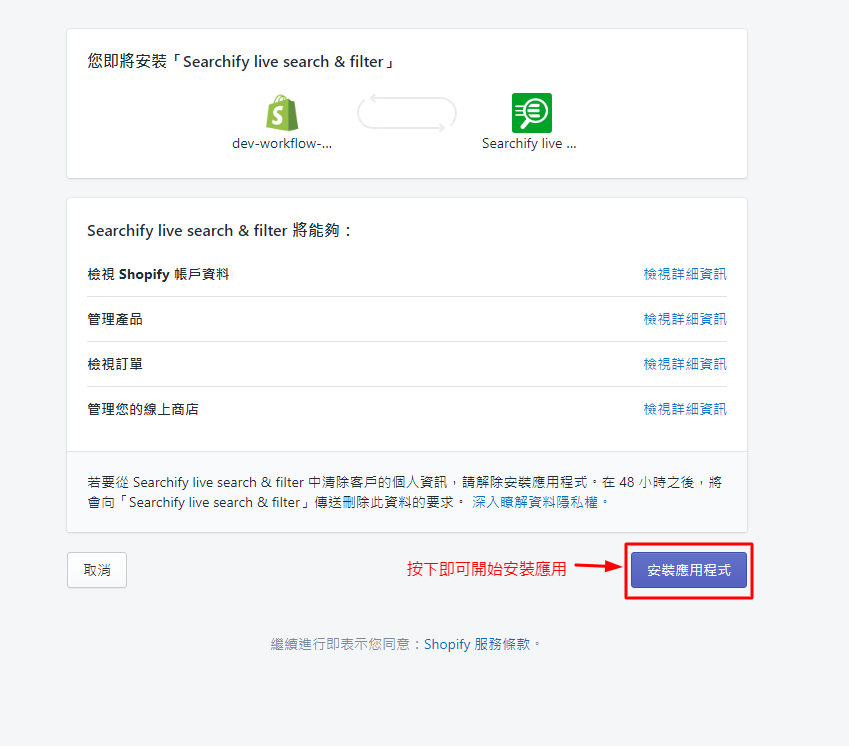
2. 單擊“安裝未列出的應用程序”後,該應用程序將自動安裝,您將被重定向到該應用程序的管理頁面。 請稍候,該應用程序將從您的商店中檢索數據。 以下是安裝過程完成後將看到的界面
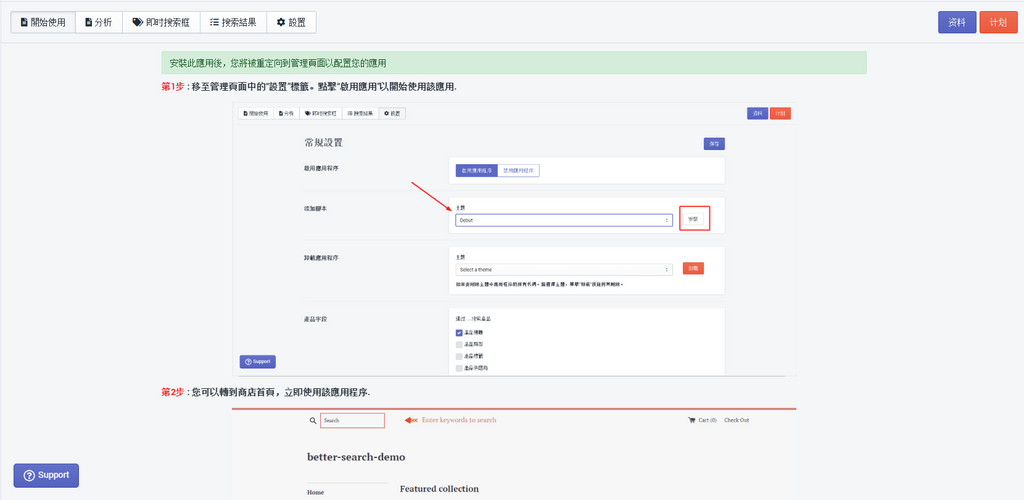
如何卸載應Searchify應用程序:
1. 您可以通過單擊應用程序管理頁面中的按鈕來刪除應用程序。
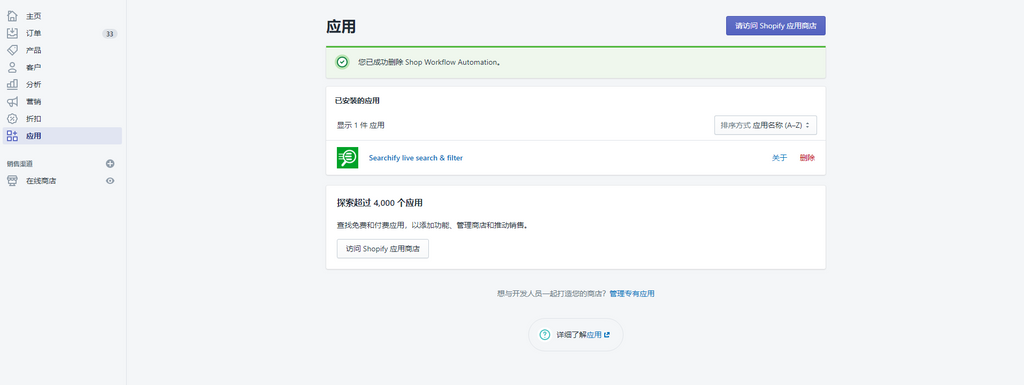
2. 您可以給我們留下反饋,以便我們可以改善我們的服務,功能或任何让您不滿意之內容。
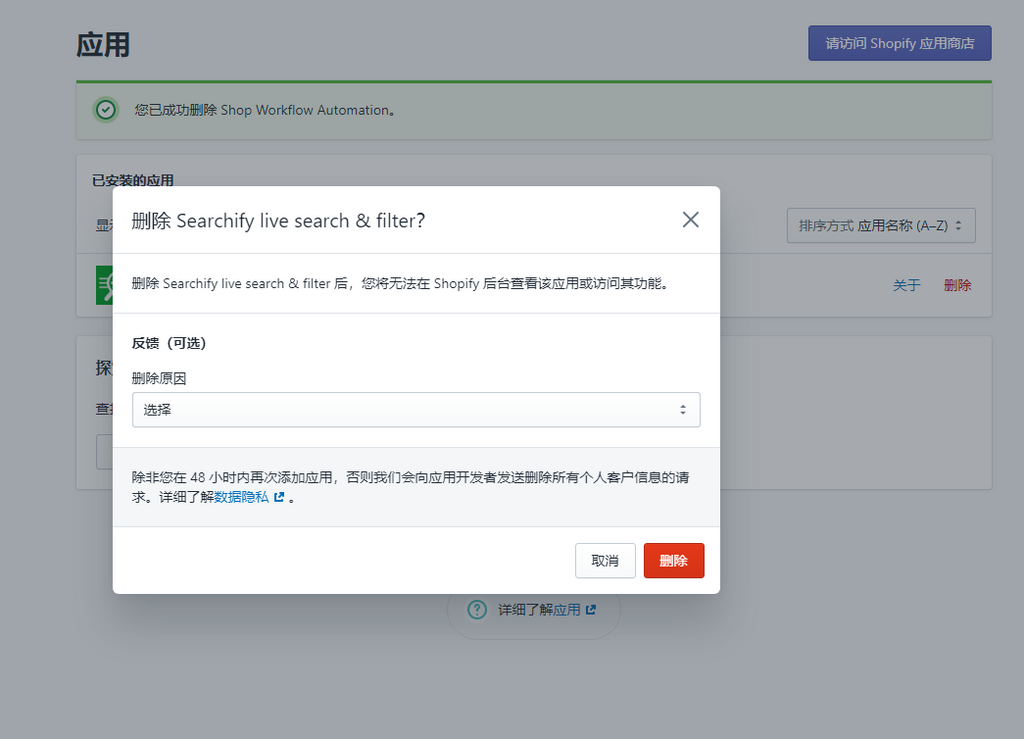
如何配置Searchify:
註冊後,Searchify便開始為您的產品建立索引,並將繼續每天檢測更改和更新。
安裝Searchify應用程序後,您將被重定向到管理頁面以配置該應用。
1. 常規設置
轉到“設置”標籤,為應用進行必要之設置。
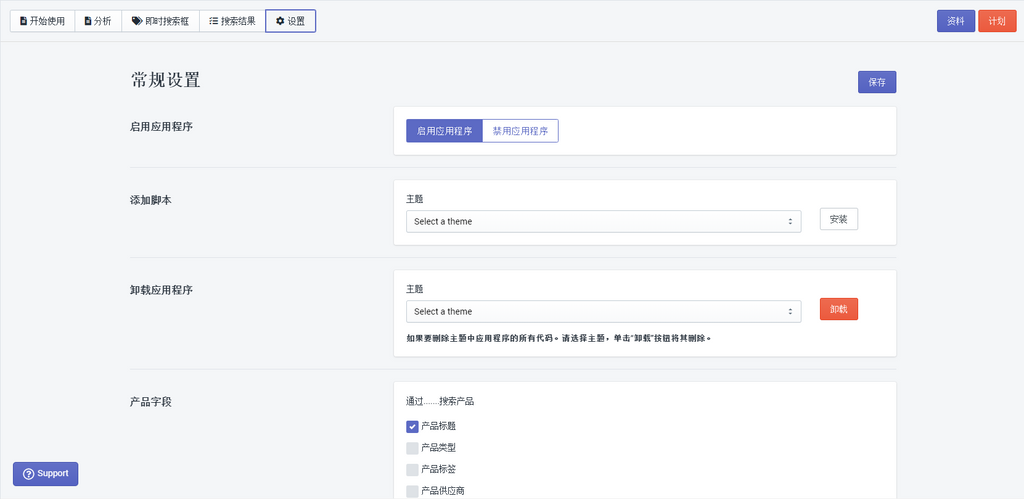
啟用應用
在“啟用應用程序”部分中選擇“啟用/禁用應用程序”按鈕。如果您選擇禁用應用程序,則所有創建之廣告系列將會暫停,直到重新啟用該應用程序為止。

管理商店的收藏
- 轉到收藏夾管理器部分來管理商店的收藏夾。
- 單擊右側的啟用/禁用按鈕以更改集合的狀態。僅當該集合處於“啟用”模式時,該集合才能顯示在搜索結果中。
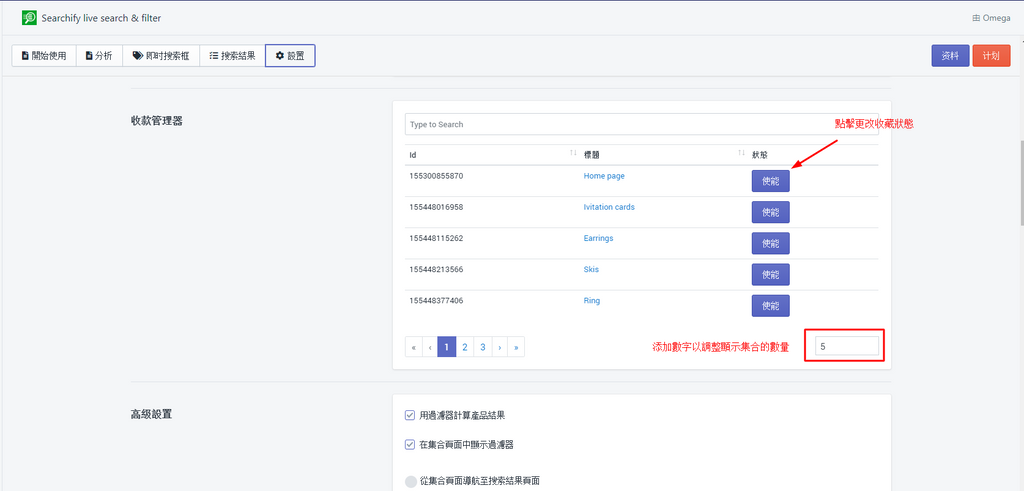
自定義CSS
您可以通過向自定義CSS部分添加代碼來自定義商店。 CSS可用於更改即時搜索窗口小部件的配色方案和字體顏色,邊框,填充等,以適合您店面的設計。
2. 即時搜索框
如何在搜索欄上設置產品的搜索結果?
第1步:轉到即時搜索框標籤。
第2步:自訂產品結果
- 選擇列表視圖或網格視圖佈局以開始設置如何在搜索欄上顯示產品信息。
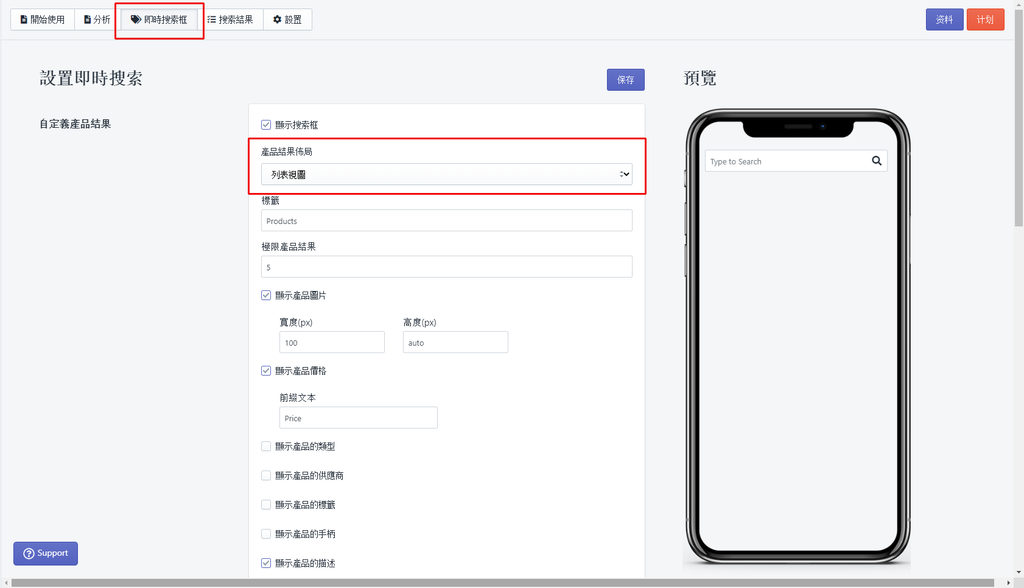
-
選擇產品顯示的選項
-
調整產品/收藏/建議的顯示結果的限制
第3步: 點擊保存以保存設置信息。
第4步: 完成設置後,您可以通過在演示手機之搜索欄中填寫產品名稱來檢查搜索結果的預覽。
當您的客戶在搜索框中鍵入內容時,Searchify將在單個窗口小部件中顯示相關產品和類別。
例如,鍵入“裙子”以查看與衣服相關的物品,包括描述和照片,以及一些建議的結果,例如裙子、中長裙、板裙等。
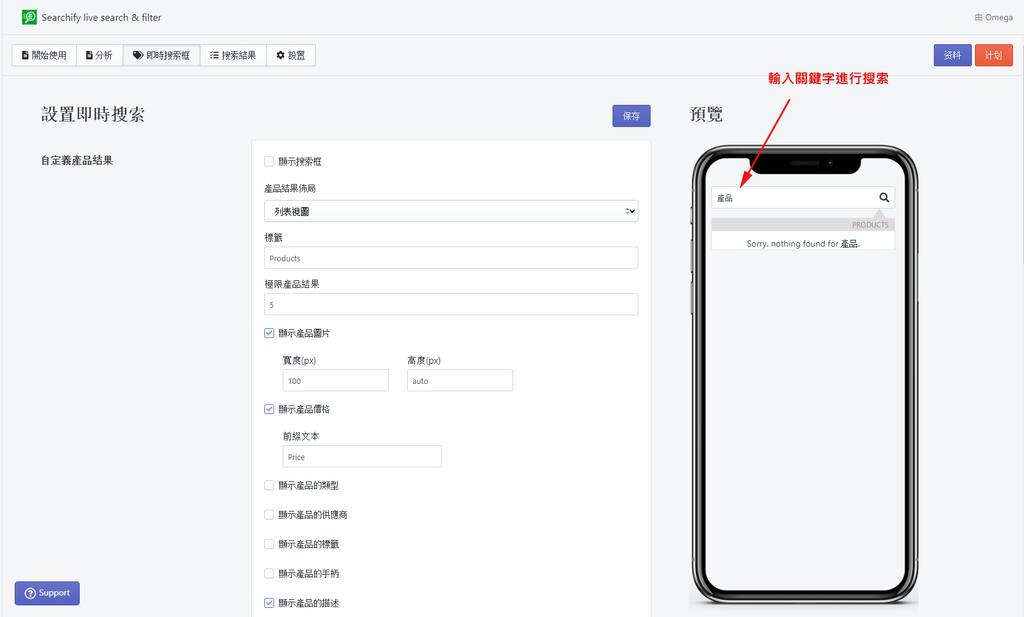
3. 搜索結果
如何在搜索結果頁面中設置顯示結果?
第1步:轉到“搜索結果”以設置搜索結果在結果頁面上的顯示方式。
第2步: 自定義產品結果
-
選擇“列表視圖”或“網格視圖”佈局以開始設置如何顯示產品的結果。
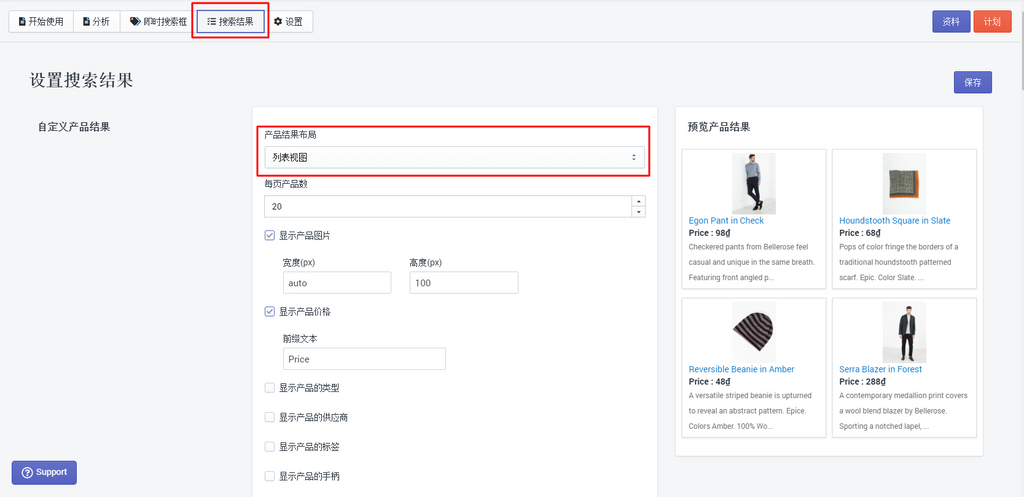
-
選擇產品結果佈局選項
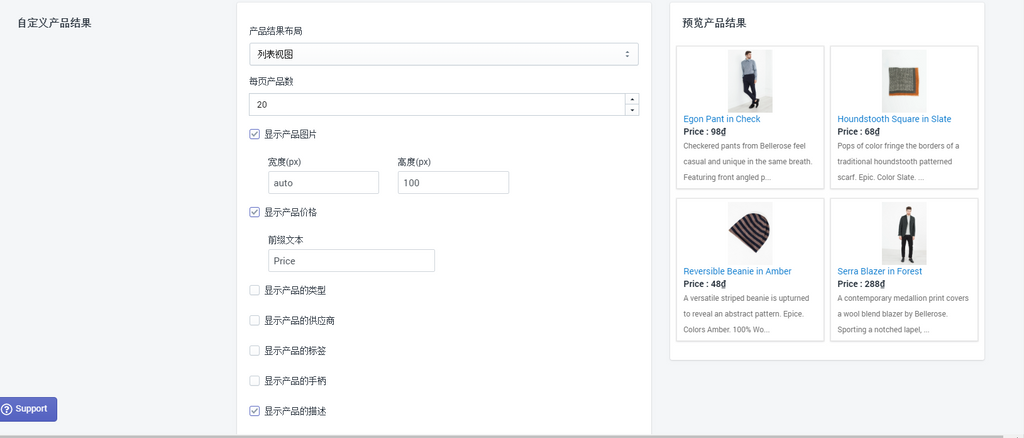
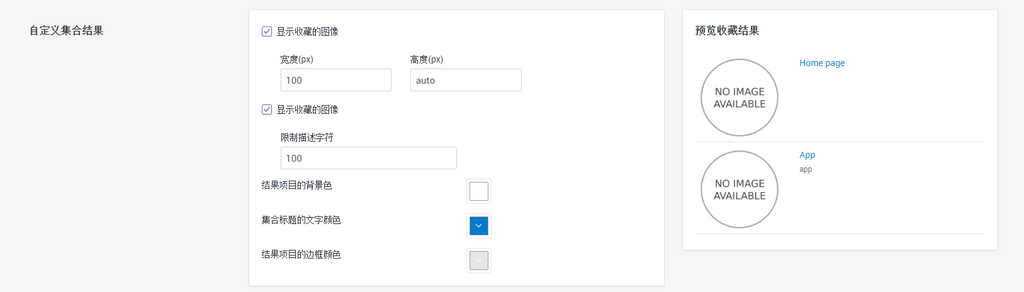
監視右側的預覽,以更好地可視化結果在商店中的顯示方式。
如何為搜索結果頁面設置過濾工具?
第1步:轉到自定義過濾器部分
第2步:篩選器選項
-
瀏覽所有部分,以設置可以在搜索頁面上使用的過濾工具。
-
每個部分都有3種過濾器顯示格式:複選框/單選框/下拉框
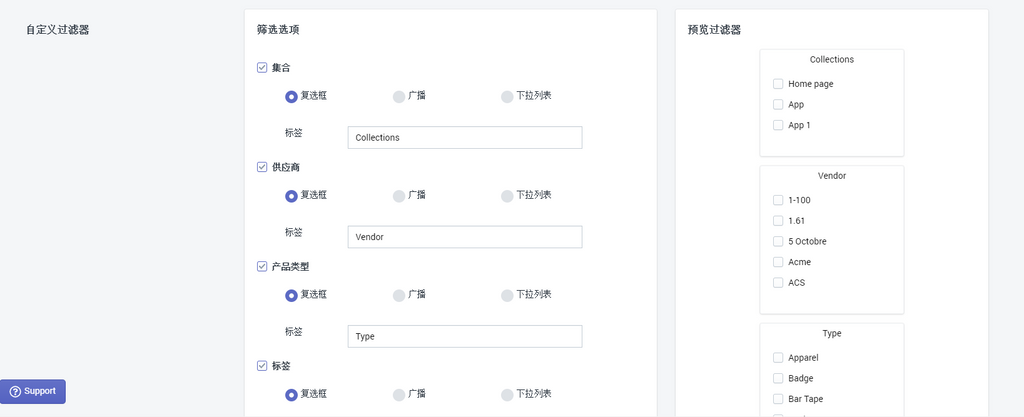
-
通過在價格範圍表中添加信息來設置產品的價格範圍。
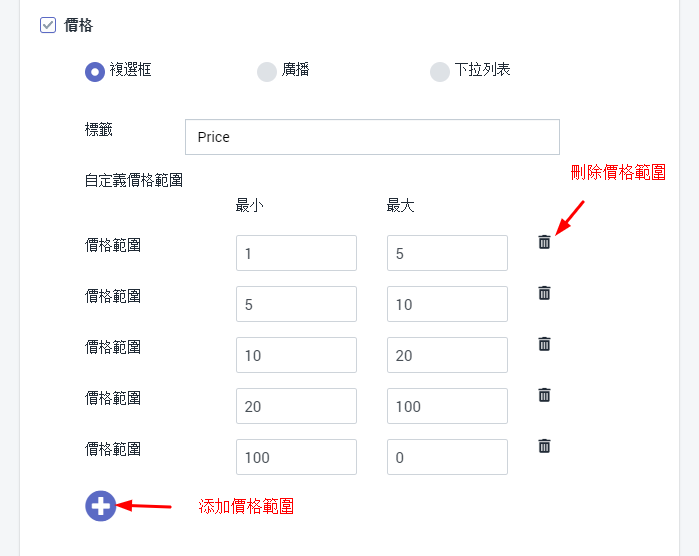
第3步:選擇適合的位置以顯示過濾器:上/左/右/下
第4步:重新排序篩選器選項
- 如果要重新排列其順序,請單擊重新排序篩選器選項
- 將它們拖動到所需位置,然後將其拖放到新位置。
例如,要將“價格”部分放在折扣下,單擊並按住價格,然後將其拖到折扣下。
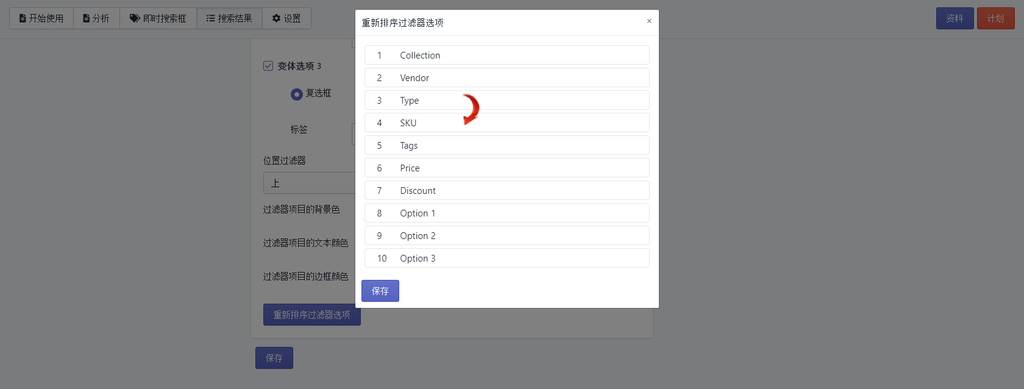
第5步:單擊保存以保存設置信息。
右側的預覽過濾器演示瞭结果如何在結果頁上得以顯示
4. 分析
Searchify可以通過其分析幫您更好地了解客戶:他們要搜索之內容,最受歡迎之產品或系列以及最有助於他們的搜索建議。分析結果獲得數據的支持。
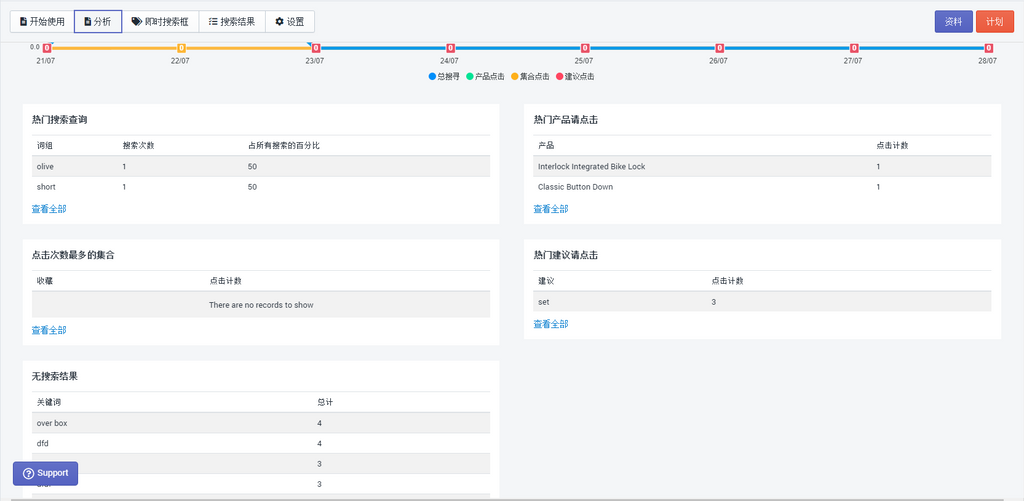
-
使用折線圖跟踪搜索效果:每日更新之可視化搜索統計信息可幫您跟踪設置的效率以及如何改善搜索結果。
-
實時索引:Searchanise跟踪商店中的所有更改,以使搜索結果保持最新。當新產品出現在目錄中時,Searchify會立即將其添加到索引中。
-
要離線分析產品搜索結果的效果,可以下載折線圖。
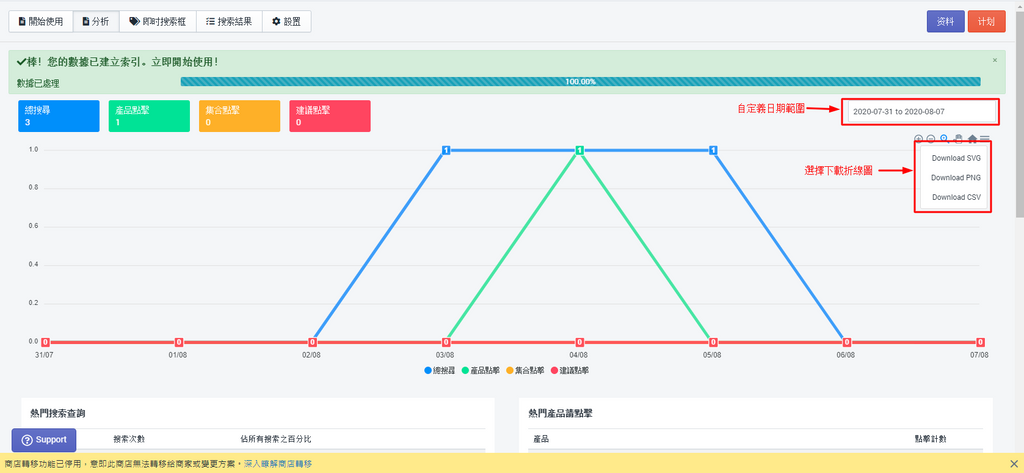
使用這些分析信息可以使搜索更有效,改善轉化並增加銷售。
5. 套餐計劃
請選擇計劃套餐選項:
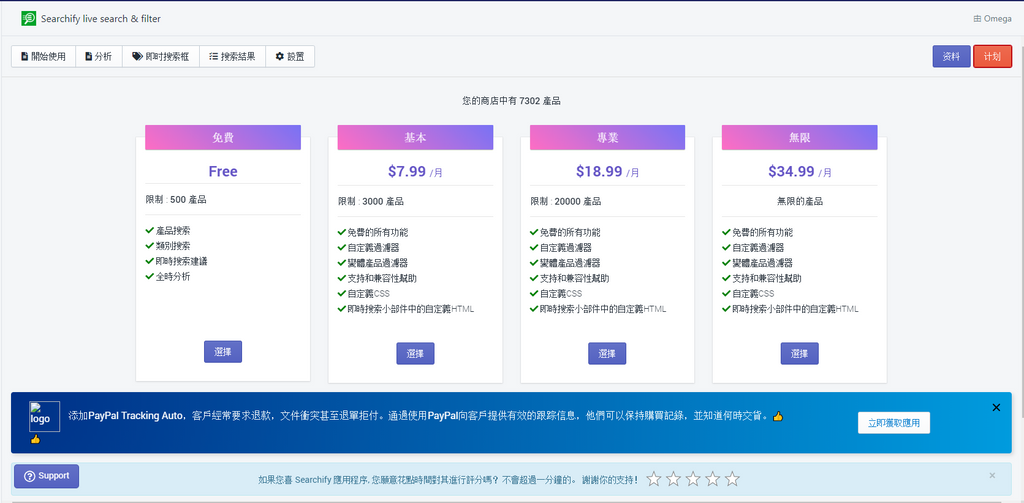
每個套餐都有可搜索之產品限制限制。您的產品數量不能超過有效計劃軟件包的產品數量限制。
例如,您正在使用的計劃僅限於100種產品,並且商店中有200種產品,您的應用程序僅對100種產品進行索引和搜索,其餘的將不會在搜索時顯示。
Searchify如何在您的商店中運作:
1. 將搜索關鍵字填入搜索欄,系統將立即顯示結果建議。
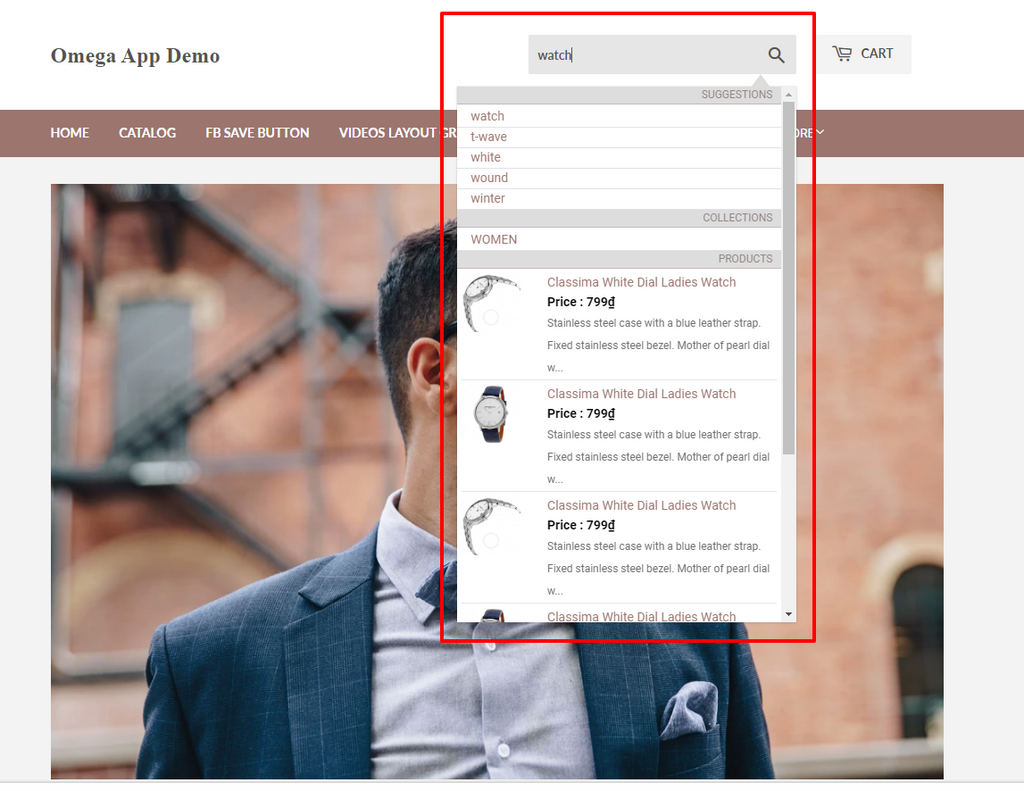 2. 提交搜索信息時,系統將根據搜索到之關鍵字重定向到結果頁面。
2. 提交搜索信息時,系統將根據搜索到之關鍵字重定向到結果頁面。
3.在結果頁面中,您可以根據可用之過濾器選擇搜索到的產品。
4.單擊頂部右側的按鈕以更改產品的佈局。
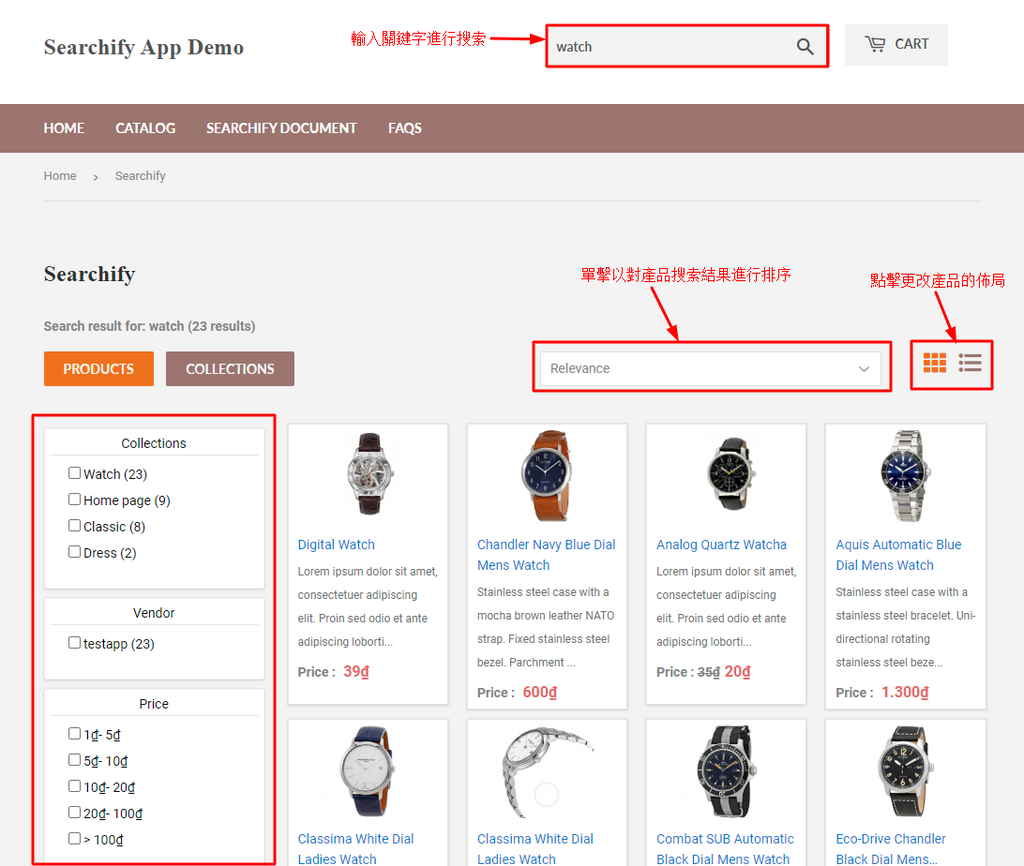
如果您在使用Searchify過程中時遇到任何問題,請隨時通過contact@omegatheme.com與我們聯繫,我們的支持團隊將確保盡快解決您的問題。